Ostatnio rozmawiając z jednym z klientów próbowałem mu wytłumaczyć jak formatować nowe wpisy na blogu, a on uparcie twierdził, że nie posiada tych opcji, które mu opisuje na czacie. Jak się potem okazało to naprawdę miał dostępny jedynie edytor Tekstowy, a z Wizualnego nie mógł skorzystać bo go po prostu jego WordPress nie wyświetlał.
Brak edytora wizualnego w WordPress
No tak, nie ma zakładki Wizualny, więc czy teraz należy panikować? Nie, można to bardzo prosto naprawić. I choć wiem, że to zabrzmi głupio, ale najpierw wejdźcie po zalogowaniu do zakładki Użytkownicy i włączcie edycje swojego konta. Sprawdźcie tam czy nie jest zaznaczona opcja „Nie używaj edytora wizualnego do pisania”. Jeśli jest zaznaczona to po prostu ją odznaczcie i edytor Wizualny ponownie zacznie działać prawidłowo.
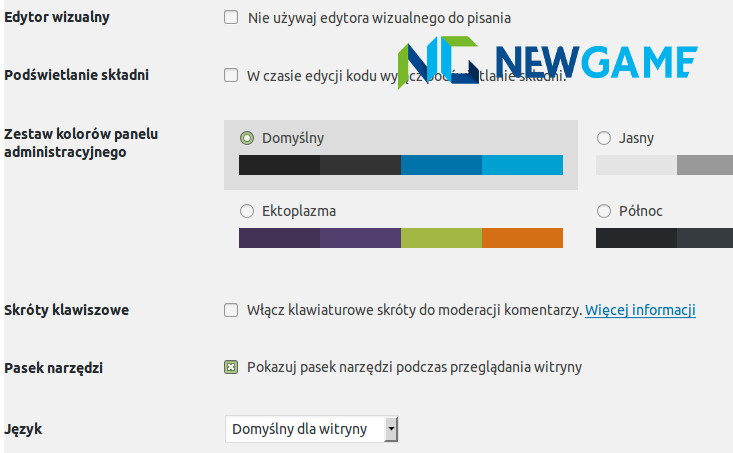
Inną sprawą jest zmiana od wersji WordPress 4.6, która powoduje, że pole Pseudonim w koncie użytkownika jest wymagane i jeśli nie mieliśmy go wcześniej wypełnionego to należy to niezwłocznie zrobić, gdyż jeśli to pole jest puste to edytor Wizualny również nie zadziała – nie pytajcie mnie dlaczego, po prostu wypełnijcie i cieszcie się z rozwiązania problemu.
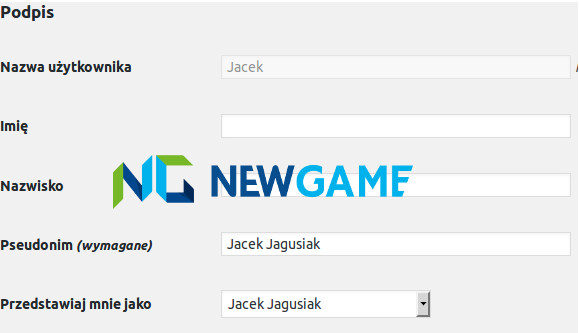
Jeśli to nie rozwiązało problemu to wejdźcie przez FTP do serwera ze stroną i w katalogu wp-content zmieńcie nazwę folderu plugins np. na pluginsOLD i sprawdźcie teraz po odświeżeniu panelu WordPressa czy edytor Wizualny działa. Jeśli po tym zabiegu zacznie działać to znaczy, że gdzieś jest konflikt pomiędzy, którąś z wtyczek, a WordPressem. Aby najszybciej wyszukać, która z wtyczek powoduje problem, zalecam włączanie ich jedna po drugiej i za każdym razem jak włączymy nową wtyczkę sprawdzać czy edytor wizualny działa. Po włączeniu jednej z nich przestanie działać, a my będziemy mieli pewność, która wtyczka napsuła nam tyle nerwów.
Podobnie można spróbować zmienić motyw i zobaczyć czy to rozwiązało problem, ale przed tym zabiegiem radzę wykonać kopię zapasową strony i bazy, gdyż niektóre motywy po ich wyłączeniu potrafią skasować z bazy danych wszelkie ustawienia, a mając kopie łatwo przywrócimy naszą pracę do wcześniejszego stanu.
Edycja pliku wp-config.php
Użyj dowolnego klienta FTP, np. Total Commander czy FileZilla i zaloguj się do serwera, gdzie zainstalowałeś WordPressa. Przejdź do katalogu z instalacją i odszukaj plik wp-config.php. Pobierz plik na dysk lokalny i otwórz go w notatniku. Znajdź kod podobny do tego, definiujący prefix w bazie danych:
$table_prefix = 'wp_';
Poniżej dodaj następującą linijkę:
define('CONCATENATE_SCRIPTS', false);
Zapisz plik i na nowo skopiuj go na serwer zastępując tam starą wersję pliku wp-coinfig.php.
Odśwież stronę i sprawdź efekt, odśwież też panel administracyjny i powinien pojawić się przycisk edytora wizualnego.
Ostatnia szansa na sukces
Ostatnim sposobem, który sprawdza się przy wielu błędach WordPressa, jest wejście na FTP i usunięcie wszystkich plików i katalogów naszej strony oprócz folderu wp-content i pliku wp-config.php. Zanim to zrobicie zanotujcie sobie wersję WordPressa jaką posiadacie aktualnie, przyda się aby pobrać czystą wersję instalacji z repozytorium WordPressa. Z pobranej paczki wrzucić należy folder wp-admin i wp-includes jak i pozostałe pliki pomijąc folder wp-content. Po całej operacji sprawdźcie czy uprawnienia plików są ustawione na 644, a folderów na 755.



miałem właśnie taki problem ze stroną firmy. Dziękuję za wpis, edycja uratowana !:)
Można także zmienić przeglądarke……. :#/
Miałem taki przypadek, na chrome nie było edytora, na firefox był…..jaja